Som SharePoint i Microsoft 365 webbplatsägare kan du visa information om hur användare interagerar med din webbplats. Du kan till exempel visa antalet personer som har besökt webbplatsen, hur många gånger personer har besökt webbplatsen och en lista med filer som har fått flest visningar.
Om du vill visa användningsdata för webbplatsen klickar du på kugghjulet för inställningar 
Viktigt!:
-
Webbplatsadministratörer, ägare, medlemmar och besökare kan visa webbplatsanvändningsdata.
-
Webbplatsbesökare kan inte köra rapporter om externa användare eller ladda ned 90-dagars användningsrapporten.
-
En del funktioner införs stegvis för organisationer som har konfigurerat alternativ för riktad version i Microsoft 365. Det innebär att du kanske inte ser den här funktionen än eller att den ser annorlunda ut än vad som beskrivs i hjälpartiklarna.
-
Livstidsstatistik visas för webbplatser som skapats efter februari 2018. Webbplatser som skapats före detta datum visar statistik från februari 2018 framåt.
-
Gästanvändare med behörigheten Webbplatsägare har inte åtkomst till webbplatsanalyser eller webbplatsanvändningsdata.
-
Gästvyer och anonyma vyer och besök ingår för webbplatser efter mars 2019 och framåt.
-
Webbplatsanvändningsrapporter stöds endast för globala produktionsmiljöer och för vissa särskilda molndistributioner av Microsoft 365. Mer information finns i Användningsrapporter för särskilda molndistributioner av Microsoft 365.
-
Användaraktivitet som återspeglas i rapporten inkluderar inte användningsdata som samlats in under de senaste 60 minuterna.
-
När ett verktyg från tredje part används för att återge PDF-filer från ett SharePoint Online-bibliotek (SPO) registreras inte dessa vyer och återspeglas inte heller i filvystatistiken i granskningsloggen.
Vad finns på sidan webbplatsanvändning
Meddelanden:
-
Alla rapporter på sidan webbplatsanvändning utesluter vissa filnamnstillägg, förutom rapporten Delas med externa användare . Information om listan över tillägg som är undantagna från varje rapport visas i Undantagna filer.
-
Om du vill visa namnen på de personer som har öppnat webbplatsen måste SharePoint-administratören aktivera inställningen SharePoint Viewer .
-
När inställningen SharePoint Viewer är aktiverad visas enskilda namn på bibliotekets hovringskort, inte på sidan Webbplatsanvändning.
-
Användningsdata för Unika användare, Webbplatsbesök och Genomsnittlig tid per användare aggregeras och visas baserat på UTC (Coordinated Universal Time).
Total trafik
Unika läsare
Rapporten Unika läsare visar det totala antalet enskilda besökare på webbplatsen, oavsett hur ofta de har besökt webbplatsen. Användningsdatakonton för användaraktivitet för webbplatsinnehåll som sidor, dokument och nyheter, inklusive "nyheter för e-post"-läsare. Dessa data presenteras med UTC (Coordinated Universal Time).
Du kan granska dagliga unika visningstrender på din webbplats för de senaste 7 dagarna, de senaste 30 dagarna och de senaste 90 dagarna. Det totala antalet unika visningsprogram är tillgängligt för de senaste 7 dagarna och de senaste 30 dagarna.
I följande exempel visar 7-dagarsvyn för den här webbplatsen att det har funnits 168 unika vyer, vilket är en 30%-ökning av trafiken sedan förra veckan. Till höger i diagrammet finns unika läsare för livstiden, vilket är det totala antalet personer som har visat innehåll på den här webbplatsen sedan februari 2018. I det här exemplet är antalet unika läsare för livstid 3 468.
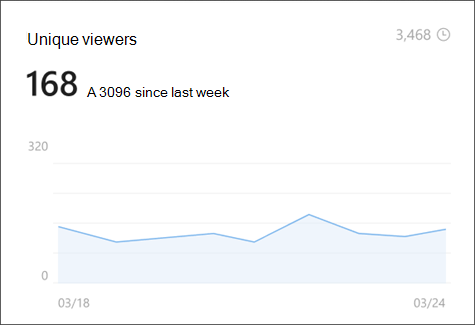
Webbplatsbesök
Rapporten Webbplatsbesök visar det totala antalet besök i innehåll på den här webbplatsen för de senaste 7 dagarna, de senaste 30 dagarna och de senaste 90 dagarna. Webbplatsinnehållet omfattar sidor, dokument och nyheter, inklusive nyheter för Email inkorgsvyer. Dessa data presenteras med UTC (Coordinated Universal Time).
Algoritmen som används för att beräkna webbplatsbesök är utformad för att filtrera bort återkommande, kontinuerliga åtgärder av samma användare på samma objekt (sida, dokument eller nyheter); till exempel när en användare upprepade gånger uppdaterar en sida, ett dokument eller ett nyhetsinlägg.
I exemplet nedan visar 7-dagarsvyn för den här webbplatsen att det har gjorts 567 webbplatsbesök, vilket är en 10% minskning av trafiken sedan förra veckan. Till höger i diagrammet finns webbplatsens livstidsbesök, vilket är det totala antalet personer som har visat innehåll på den här webbplatsen sedan februari 2018. I det här exemplet är antalet webbplatsbesök under livstid 125 498.
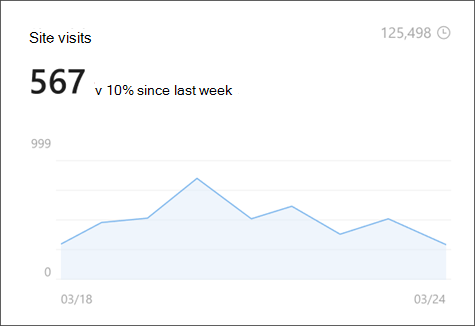
Genomsnittlig tid per användare
Obs!: En liten mängd trafik kommer inte att redovisas i den här rapporten på grund av webbläsarbegränsningar.
Rapporten Genomsnittlig tid per användare visar trenden med faktisk tid på moderna SharePoint-webbplatssidor och nyhetsinlägg av användare. Rapporten beräknar tiden då användare faktiskt är aktiva på sidan eller nyhetsinlägget, utan att räkna tiden när sidan är minimerad eller när användaren har sidan öppen men är inaktiv. Det genomsnittliga måttet för en period på 7 dagar och 30 dagar beräknas genom att mäta den totala tiden som lagts på sidan och antalet unika besökare på sidan under den angivna tidsperioden. Dessa data presenteras med UTC (Coordinated Universal Time).
Den här rapporten tillhandahåller för närvarande inte det genomsnittliga värdet för 90-dagarsperioden och stöder inte listor, dokument, administrativa sidor (till exempel sidan webbplatsanvändning eller webbplatsbehörigheter) eller Nyheter för Email inkorgsvyer. Användning i mobilappen ingår för närvarande inte i beräkningen av den här rapporten.
I exemplet nedan visar 7-dagarsvyn för den här webbplatsen att den genomsnittliga användaren tillbringar 6 minuter och 45 sekunder aktivt med din webbplats, vilket är en 40% minskning från förra veckan. Det finns ingen genomsnittlig livslängd per användarmått.
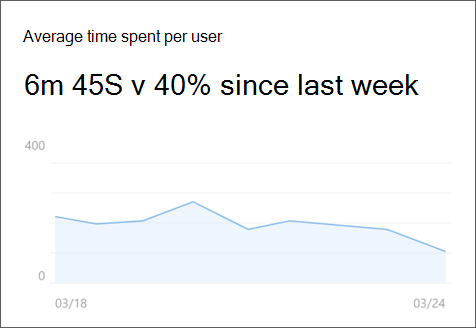
Populärt innehåll de senaste 7 dagarna
I avsnittet Populärt innehåll under de senaste 7 dagarna visas det mest populära innehållet på webbplatsen under de senaste sju dagarna i rapporterna Webbplatssidor, Nyhetsinlägg och Dokument . Populärt innehåll för webbplatssidor och nyhetsinlägg kan sorteras efter unika läsare, besök eller tid som lagts ned.
För populära dokument är sortering tillgänglig för unika läsare eller besök.
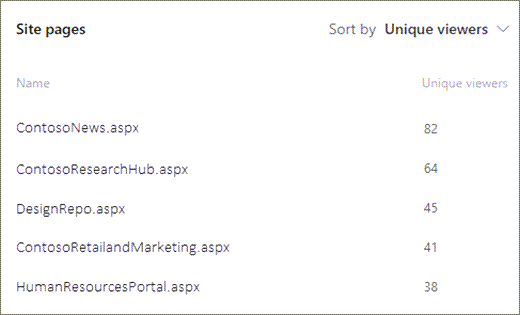
Användningsinformation
Efter enhet
Rapporten Efter enhet visar fördelningen av besök på webbplatsernas innehåll ordnat efter plattform (skrivbord, mobil webb, mobilapp, surfplatta och andra enheter). Dessa data är tillgängliga för de senaste 7 dagarna, de senaste 30 dagarna och de senaste 90 dagarna.
Den här rapporten genereras baserat på "användaragent"-rubriker, som är en del av de mottagna metadata när en användare besöker webbplatsinnehåll.
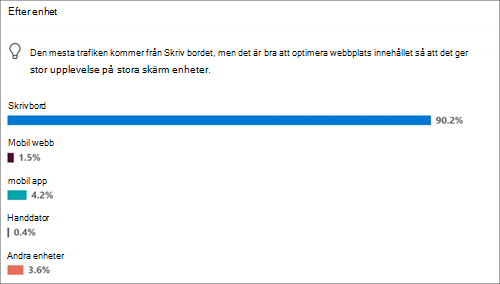
Efter tid
I rapporten Efter tid visas timtrenden för besök på webbplatsen under de senaste 7 dagarna, de senaste 30 dagarna och de senaste 90 dagarna för visningsprogrammets lokala tidszon. Mörkare nyanser i diagrammet refererar till tider när det finns fler vyer över innehållet på webbplatsen. Använd den här kartan för att avgöra den bästa tiden för att publicera nyheter och stora meddelanden.
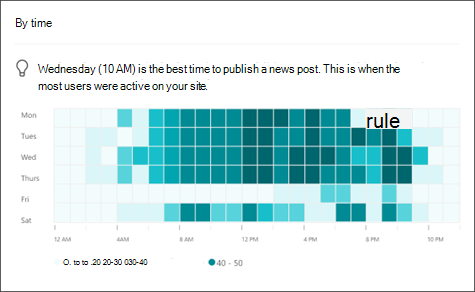
Delas med externa användare
Delas med externa användare
Delas med externa användare visar de filer som du har åtkomst till som delas med användare utanför organisationen via en delningslänk som kräver att de loggar in innan de kan visa filen.

Exportera webbplatsanvändningsdata till en .csv fil
Webbplatsägare kan exportera 90-dagars webbplatsanvändningsdata till en .csv fil genom att gå till nedladdningsknappen på sidan webbplatsanvändning. Välj knappen för att ladda ned 90-dagarsdata för unika tittare, webbplatsbesök, populära plattformar och webbplatstrafik. För populärt innehåll på webbplatsen (nyhetsinlägg, dokument och sidor) gäller rapporten för de senaste 7 dagarna.
Om du vill exportera en webbplatsanvändningsrapport väljer du nedladdningsikonen nära det övre högra hörnet på sidan, vanligtvis på samma nivå som texten för webbplatsanvändningsanalys.
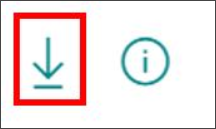
Meddelanden:
-
Nedladdningen av webbplatsanvändningsrapporten innehåller inte data för Genomsnittlig tid per användare.
-
Nedladdningen av webbplatsanvändningsrapporten innehåller inte data för Delas med externa användare i rapporten.
-
Mer information om hur du exporterar rapporten Delas med externa användare finns i Exportera rapporten Delas med externa användare.
Användningsrapporter för SharePoint-navplatser
Meddelanden:
-
Måtten för hubbens användningssida för populärt innehåll varierar beroende på visningsbehörighetsnivån. Den aggregerade rapporten för unika läsare och hubb-besök återspeglar dock mått för hela hubben oavsett visningsbehörighet.
-
Hubben analysrapporter har stöd för analyser för upp till 200 webbplatser i hubben. Om hubben innehåller fler än 200 associerade webbplatser kan du bara komma åt data för de 200 mest använda webbplatserna i den här rapporten.
SharePoint-navwebbplatser hjälper dig att uppfylla behoven i din organisation genom att ansluta till och ordna webbplatser baserat på projekt, avdelning, avdelning, region osv. Administratörer och medlemmar på navwebbplatsen kan se aggregerade användningsdata för alla associerade webbplatser i hubben genom att klicka på kugghjulet för inställningar 
Rapporterna Unika besökare och Hubb-besök på sidan visar aggregerade användningsdata för alla webbplatser i hubben under de senaste 7 och 30 dagarna. Rapporten Populärt innehåll visar de översta sidorna, nyhetsinläggen och dokument på alla associerade webbplatser i navet under de senaste 7 dagarna. Ta reda på vilka webbplatser som är mest populära i hubben genom att visa avsnittet Webbplatseri rapporten Populärt innehåll under de senaste 7 dagarna .
Om du bara vill analysera användningsdata för navplatsen (utan att aggregera data från de associerade webbplatserna) kan du använda listrutan i det övre högra området på sidan bredvid ikonerna för nedladdning och information för att växla till att endast visa data för navplatsen.

Användningsrapporter för särskilda molndistributioner av Microsoft 365
Organisationens SharePoint-klientorganisation kanske inte innehåller alla funktioner för rapportering av webbplatsanvändning beroende på särskilda scenarier med molndistributioner för Microsoft 365. Fråga din Microsoft 365-administratör vilken typ av särskild molndistribution din organisation använder för att förstå vilka webbplatsanalysrapporteringsdata som är tillgängliga för dig.
|
Information om webbplatsanvändning |
Tillgänglighet beroende på miljö |
|---|---|
|
Unika läsare Webbplatsbesök Webbplatstrafik Populärt innehåll |
Tillgänglig för alla SharePoint-distributionstyper utom för Office 365 som drivs av 21Vianet (Kina) |
|
Genomsnittlig tid per användare Populära plattformar Exportera webbplatsanvändningsdata i Excel-fil |
De här rapporterna är inte tillgängliga för följande miljöer:
|
|
Hubbanvändning |
Inte tillgängligt för:
|
Behörigheter
Om du vill redigera behörigheterna för ett objekt i listan klickar du på 
Exkluderade filer
Följande filer är för närvarande undantagna från alla rapporter om webbplatsanvändning och hubbanvändning (utom rapporten Delas med externa användare).
-
.Css
-
.Eot
-
.gif
-
.ico
-
.JPEG
-
.jpg
-
.jpg5_1
-
JS
-
.one
-
.onebin
-
.onepkg
-
.onetoc2
-
.png
-
.spcolor
-
.sptheme
-
.spfont
-
.svg
-
.woff
-
.woff2
-
.xsl
Övervaka användningsdata för appar
Du kan utforska hur personer i ditt företag använder Microsoft 365-tjänster, till exempel e-post, OneDrive eller SharePoint. Mer information finns i Microsoft 365-rapporter i administrationscentret.
-
På startsidan för Microsoft 365 väljer du appen Admin för att öppna Administrationscenter för Microsoft 365.
-
Välj Rapporteras på navigeringsmenyn.Om rapporter inte visas på navigeringsmenyn väljer du Visa alla och sedan Rapporter.
-
Välj Användning.
Hämta användningsanalyser för en SharePoint-sida eller ett nyhetsinlägg
Med sidanalys kan du visa information om hur användare interagerar med din sida eller nyhetsinlägg. Du kan till exempel visa antalet personer som har visat sidan över tidsperioder, genomsnittlig tid som lagts på sidan per användare och sidtrafik efter tid.










